Következő lépések és a Microsoft Entra Csatlakozás kezelése
A jelen cikkben szereplő működési eljárásokkal testre szabhatja a Microsoft Entra Csatlakozás a szervezet igényeinek és követelményeinek megfelelően.
További szinkronizálási rendszergazdák hozzáadása
Alapértelmezés szerint csak a telepítést végző felhasználó és a helyi rendszergazdák kezelhetik a telepített szinkronizálási motort. Ahhoz, hogy további személyek is hozzáférhessenek a szinkronizálási motorhoz, keresse meg az ADSync nevű csoportot Rendszergazda a helyi kiszolgálón, és vegye fel őket ebbe a csoportba.
Licencek hozzárendelése a Microsoft Entra P1 vagy P2 azonosítójú és nagyvállalati mobilitási csomag felhasználóihoz
Most, hogy a felhasználók szinkronizálva lettek a felhővel, licencet kell hozzárendelnie hozzájuk, hogy olyan felhőalkalmazásokkal is megismerkedhessenek, mint a Microsoft 365.
P1 vagy P2 azonosítójú Microsoft Entra-azonosító vagy Nagyvállalati mobilitási csomag licenc hozzárendelése
Tipp.
A cikkben szereplő lépések a portáltól függően kissé eltérhetnek.
- Jelentkezzen be a Microsoft Entra felügyeleti központba legalább hibrid identitás Rendszergazda istratorként.
- A bal oldalon válassza az Active Directory elemet.
- Az Active Directory lapon kattintson duplán a beállítani kívánt felhasználókat tartalmazó könyvtárra.
- A könyvtárlap tetején válassza a Licencek elemet.
- A Licencek lapon válassza az Active Directory Premium vagy az Enterprise Mobility Suite lehetőséget, majd kattintson a Hozzárendelés gombra.
- A párbeszédpanelen válassza ki azokat a felhasználókat, akikhez licenceket szeretne rendelni, majd kattintson a pipa ikonra a módosítások mentéséhez.
Az ütemezett szinkronizálási feladat ellenőrzése
A Microsoft Entra felügyeleti központban ellenőrizheti a szinkronizálás állapotát.
Az ütemezett szinkronizálási feladat ellenőrzése
- Jelentkezzen be a Microsoft Entra felügyeleti központba legalább hibrid identitás Rendszergazda istratorként.
- Keresse meg az Identity>Hybrid management>Microsoft Entra Csatlakozás> Csatlakozás szinkronizálást.
- A lap tetején jegyezze fel az utolsó szinkronizálást.

Ütemezett szinkronizálási feladat indítása
Ha szinkronizálási feladatot kell futtatnia, ezt a következő módon teheti meg:
- A varázsló elindításához kattintson duplán a Microsoft Entra Csatlakozás asztali parancsikonjára.
- Kattintson a Configure (Konfigurálás) elemre.
- A feladatok képernyőn válassza a Szinkronizálás testreszabása lehetőséget, majd kattintson a Tovább gombra
- Adja meg a Microsoft Entra hitelesítő adatait
- Kattintson a Tovább gombra. Kattintson a Tovább gombra. Kattintson a Tovább gombra.
- A Konfigurálásra kész képernyőn győződjön meg arról, hogy a szinkronizálási folyamat elindítása a konfiguráció befejezésekor jelölőnégyzet be van jelölve.
- Kattintson a Configure (Konfigurálás) elemre.
A Microsoft Entra Csatlakozás Sync Schedulerről további információt a Microsoft Entra Csatlakozás Schedulerben talál.
További feladatok a Microsoft Entra Csatlakozás
A Microsoft Entra Csatlakozás kezdeti telepítése után bármikor újra elindíthatja a varázslót a Microsoft Entra Csatlakozás kezdőlapján vagy asztali parancsikonján. Megfigyelheti, hogy a varázsló ismételt végrehajtása további feladatok formájában biztosít néhány új lehetőséget.
Az alábbi táblázat összefoglalja ezeket a tevékenységeket, valamint az egyes tevékenységek rövid leírását.
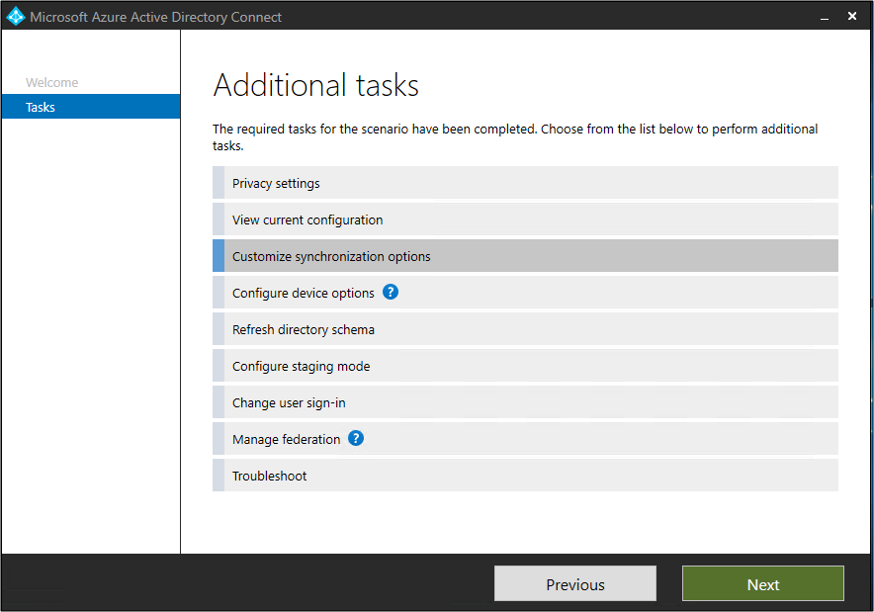
| További feladat | Leírás |
|---|---|
| Adatvédelmi Gépház | Megtekintheti, hogy milyen telemetriai adatokat oszt meg a Microsoft. |
| Aktuális konfiguráció megtekintése | Tekintse meg az aktuális Microsoft Entra Csatlakozás megoldást. Ide tartoznak az általános beállítások, a szinkronizált könyvtárak és a szinkronizálási beállítások. |
| Szinkronizálási beállítások testreszabása | Módosítsa az aktuális konfigurációt, például adjon hozzá további Active Directory-erdőket a konfigurációhoz, vagy engedélyezze a szinkronizálási beállításokat, például a felhasználót, a csoportot, az eszközt vagy a jelszóvisszaírást. |
| Eszközbeállítások konfigurálása | A szinkronizáláshoz elérhető eszközbeállítások |
| Címtárséma frissítése | Lehetővé teszi új helyszíni címtárobjektumok hozzáadását a szinkronizáláshoz |
| Előkészítési mód konfigurálása | A nem azonnal szinkronizált és a Microsoft Entra-azonosítóba vagy helyi Active Directory nem exportált szakaszinformációk. Ezzel a funkcióval előzetes verzióban tekintheti meg a szinkronizálásokat, mielőtt azok bekövetkeznének. |
| Felhasználói bejelentkezés módosítása | A felhasználók által a bejelentkezéshez használt hitelesítési módszer módosítása |
| Összevonás kezelése | Az AD FS-infrastruktúra kezelése, tanúsítványok megújítása és AD FS-kiszolgálók hozzáadása |
| Troubleshoot | Segítség a Microsoft Entra Csatlakozás problémáinak elhárításához |
További lépések
További információ a helyszíni identitások Microsoft Entra-azonosítóval való integrálásáról.